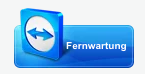Managed Services. Verantwortung für Ihre IT-Struktur.
Konzentrieren Sie sich um Ihr Kerngeschäft – wir uns um Ihre IT
Managed Security Services (Firewall, VPN, SSL, Antivirus, Updates), Managed Safety (Backup, Verschlüsselung), Managed Infrastructure (Server, Workstation, Mobile, Systemtechnik, Telefonie), Managed E-Mail (E-Mail, Dokumente, Collaboration). Dies sind nur einige Begriffe mit denen Sie eventuell immer wieder konfroniert werden – Hier stehen wir Ihnen als Full-Service IT-Dienstleister zur Seite.
Störungsfrei arbeiten – Mehr Sicherheit für Ihr Unternehmen durch systematische IT-Betreuung.
Das ist unser Ziel und Ihr Anspruch!
Von Monitoring, Patchmanagement bis hin zu kompletten IT-Outsourcing sorgen wir für einen reibungslosen Ablauf in Ihrer IT-Landschaft. Monitoring bedeutet: Vorausschauen, Risiken minimieren, Planungssicherheit bei niedrigen Kosten. Unser zentrales Monitoring überwacht alle kritischen Systeme unserer Kunden rund um die Uhr. So erkennen wir technische Probleme, Kapazitätsengpässe und mögliche Sicherheitsrisiken frühzeitig und können proaktiv tätig werden, bevor solche Probleme sich auf die Geschäftsprozesse auswirken.
Mit Hilfe unserer Monitoring-Lösung haben wir laufend den „Gesundheitszustand“ Ihrer Server im Blick. Bahnt sich eine Störung an, können wir rechtzeitig auf die ersten Symptome reagieren, noch bevor es zu einem Systemausfall kommt. Unsere Serverupdates sorgen dafür, daß das Betriebssystem Ihrer Server immer auf dem aktuellen Stand ist. Kontrolliert und mit Serverneustarts erst außerhalb Ihrer regulären Arbeitszeit. Auch für Ihre Arbeitsplatzrechner spielen wir Softwareupdates ein, neben dem Betriebssystem halten wir die für Schadsoftware (Malware) besonders anfälligen Anwendungen auf dem neuesten Stand. In der EDV verhält es sich nicht anders als im Geschäftsleben: Wer von plötzlich auftretenden Schwierigkeiten überrascht wird, hat meist nur die Warnzeichen nicht rechtzeitig erkannt. Manchmal allerdings passiert wirklich Unvorhersehbares. Dann steht unser Serviceteam sofort für einen Notfalleinsatz bereit.
Und sollten Sie doch einmal Unterstützung benötigen, helfen wir Ihnen gerne schnell weiter: per Fernwartung oder vor Ort. Warum warten bis es brennt?
Nehmen Sie jetzt Kontakt mit uns auf!